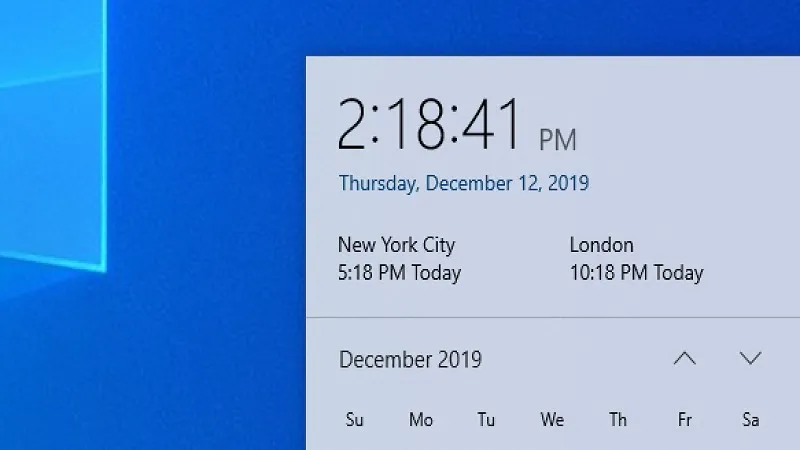Nếu bạn có đồng nghiệp, bạn bè hoặc gia đình đang ở những múi giờ khác thì đặt nhiều khung giờ trên thanh công cụ sẽ tiện cho việc liên lạc hơn, tránh phải vô tình làm phiền người kia khi họ đang trong giờ nghỉ.
Bước 1: Chuột phải vào đồng hồ trên thanh công cụ trong Windows 10, và chọn Adjust date/time. Hoặc bạn có thể vào Settings → Time & Language → Date & Time
Bạn đang đọc: Cách để thấy nhiều khung giờ trên thanh công cụ trong Windows 10
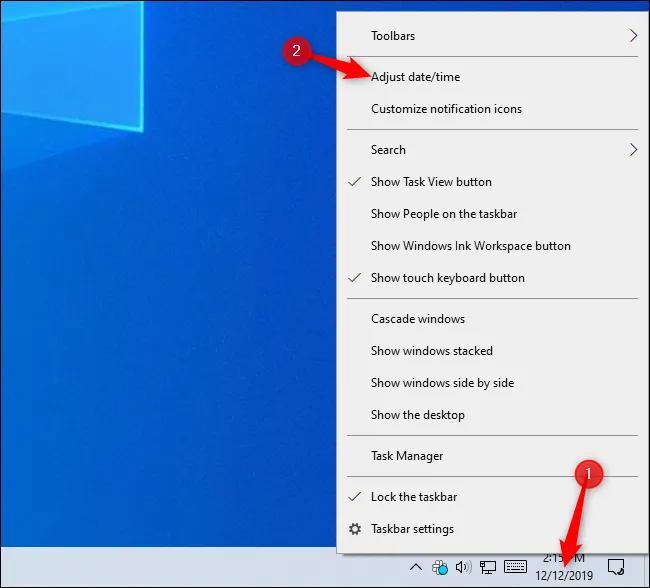
Bước 2: Kéo xuống mục Related Settings và click vào Add clocks for different time zones
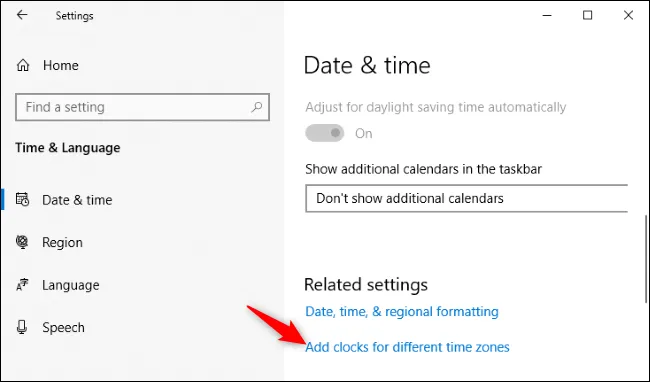
Bước 3: Để thêm một khung giờ khác, đánh dấu tick vào ô Show this clock, chọn múi giờ, rồi nhập vào tên hiển thị. Bạn có thể thêm tối đa 2 khung giờ.
Tìm hiểu thêm: Cách kiểm tra dung lượng máy tính Win, Mac và cách kiểm tra file chiếm nhiều dung lượng nhất
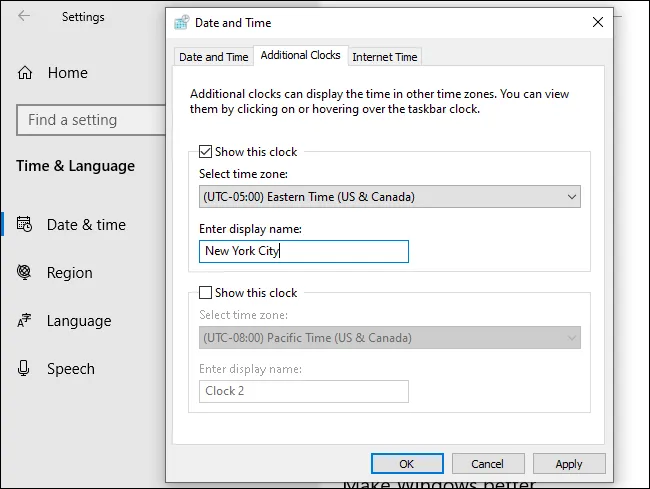
Bước 4: Khi đã xong, click OK
Từ giờ, bạn chỉ cần rà chuột vào ô ngày giờ thì thông tin vắn tắt về những khung giờ sẽ hiện lên.
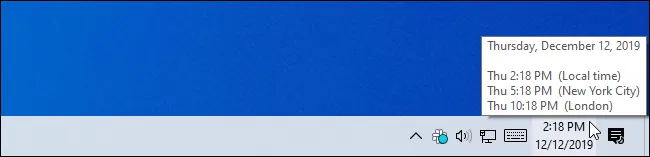
Bạn cũng có thể click vào đồng hồ trên thanh công cụ và nhìn ở trên cùng trong bảng lịch vừa hiện ra. Bạn sẽ thấy hai khung giờ đã chọn hiển thị ở đó.
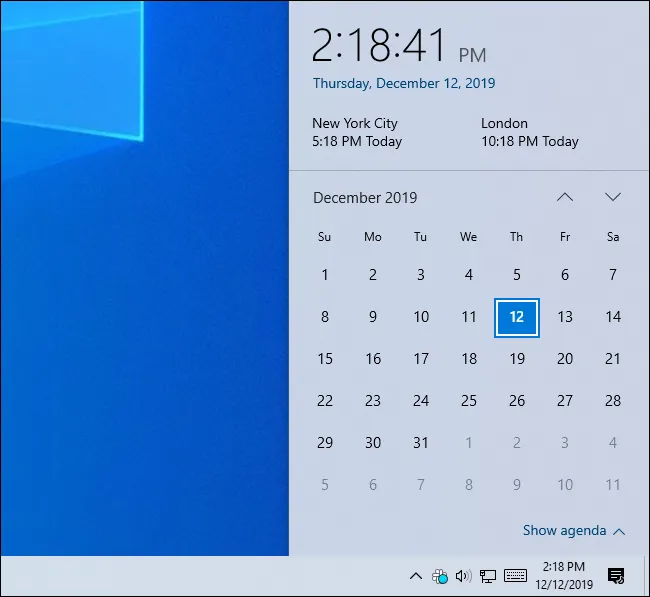
>>>>>Xem thêm: 4 thủ thuật có trên MIUI 12 sẽ giúp cho POCO X3 Pro thông minh hơn
Bạn cũng có thể bật hiển thị nhiều khung giờ trên Windows 7 và 8.1, bằng cách chuột phải vào thanh công cụ, click vào Adjust date/time, chọn Additional Clocks rồi chọn múi giờ tương tự như trên Windows 10.
Tuy nhiên Microsoft sắp dừng hỗ trợ cho Windows 7, nên nếu máy bạn vẫn còn dùng bản hệ điều hành này, hãy cân nhắc nâng cấp Windows kịp thời.
Nguồn: howtogeek